ごみ箱を空にする方法
目次
Thunderbirdでごみ箱を空にする手順です。
以下の手順に沿って操作してください
方法1:メニューから手動で空にする
(1)Thunderbirdを開き、左側のアカウント一覧から、空にしたいアカウントの「ごみ箱」フォルダを「右クリック」します。
(2)表示されるメニューから「ごみ箱を空にする」を選択します。
(3)確認メッセージが表示される場合は「OK」をクリックします。
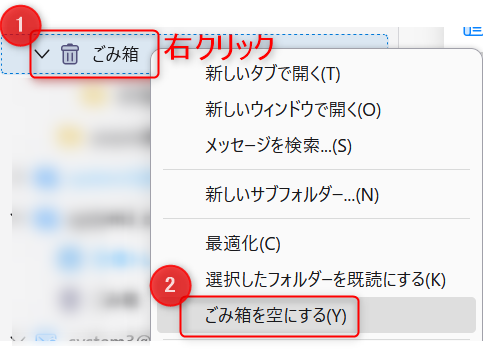
方法2:一定日数経過後に自動削除する
(1)Thunderbirdを開き、左側のアカウント一覧から、空にしたいアカウントの「ごみ箱」フォルダを「右クリック」します。
(2)表示されるメニューから「プロパティ」を選択します。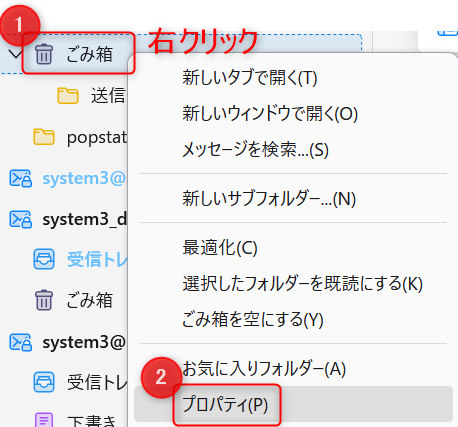
(3)フォルダープロパティが表示されたら、
①「保管ポリシー」をクリック
②「アカウント設定に従う」のチェックを外す
③「送信日時から‥」を選択し日数を設定
④「スター付きのメッセージ‥」のチェックを外し
⑤「OK」をクリックします。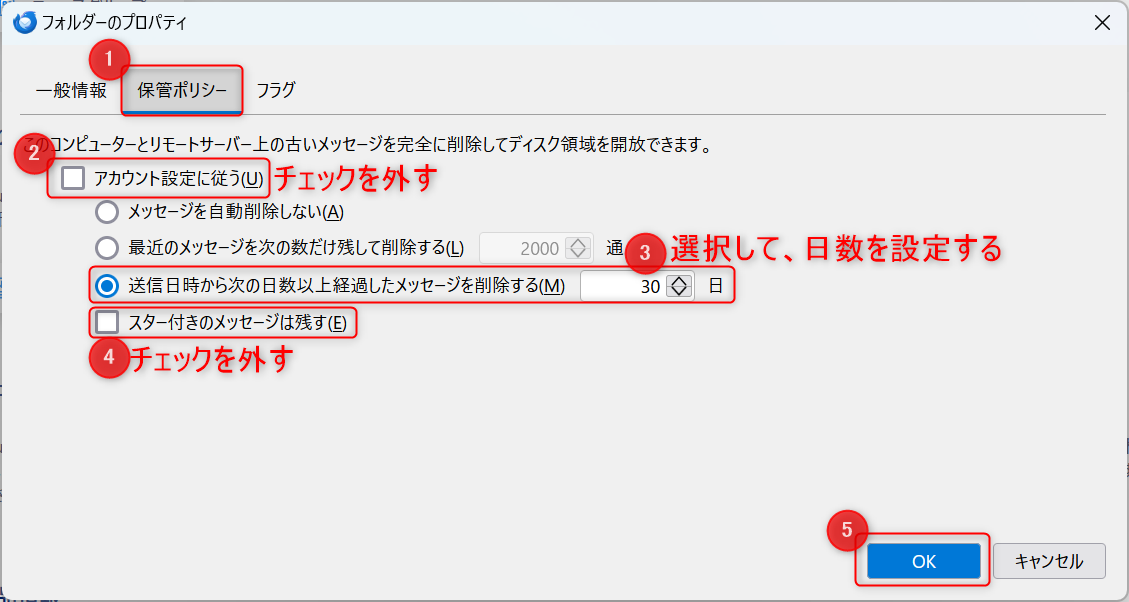
方法3:Thunderbird終了時に自動で空にする
(1)Thunderbirdを開き、左側のアカウント一覧から、設定したいアカウント名を「右クリック」し「設定」をクリックします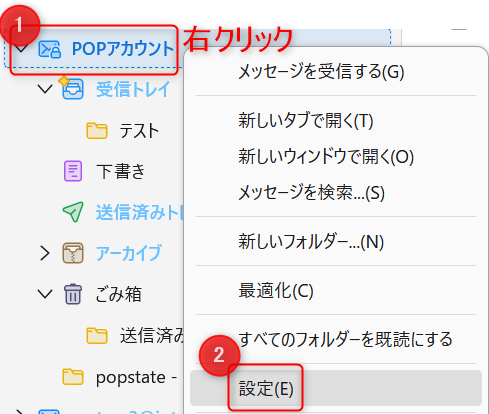
(2) 左の「サーバー設定」を選択します。
(3) 「終了時にごみ箱を空にする」にチェックを入れます。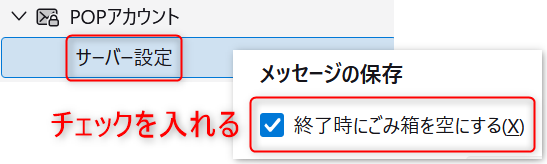
注意点
- ごみ箱を空にすると、その中のメールは完全に削除されます。削除されたメールを復元するのは基本的に不可能なので、必要なメールがないか必ず確認してください。
- アカウントによっては「ごみ箱」の名前が異なる場合があります(例: Trash、Deleted Itemsなど)。